Sommario
Questo tutorial è stato scritto per gli utenti che desiderano trasferire i propri contatti da Microsoft Outlook al proprio dispositivo Android o all'account Google (Gmail). Il metodo per farlo è molto semplice e può essere seguito da tutti. Per gli utenti con dispositivi Android, l'unico requisito per utilizzare questo metodo è quello di collegare il proprio dispositivo Android (ad esempio, telefono o tablet Android) a un account Google (Gmail) funzionante eseguire la seguente procedura.
Se non avete un account Google, potete crearlo facilmente qui (è gratuito): Create Google Account.
Come trasferire i contatti da Microsoft Outlook al dispositivo Android o all'account Google (Gmail). Passo 1: Esportare i contatti di Outlook in un file (.csv).
Prima di tutto, è necessario esportare (salvare) i contatti di MS Outlook in un file ".csv" (Comma Separated Value). Per farlo:
1. Dal menu principale di Outlook, scegliere " File " > " Importazione ed esportazione ”.

Nota: In Outlook 2010 e le ultime versioni di Outlook scegliere " File " > " Opzioni " e quindi premere il tasto " Esportazione " in " Avanzato ".
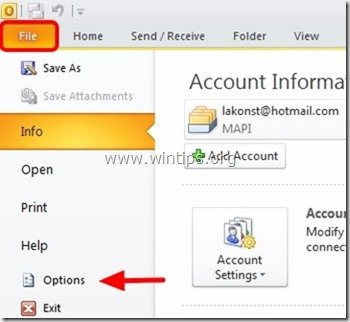
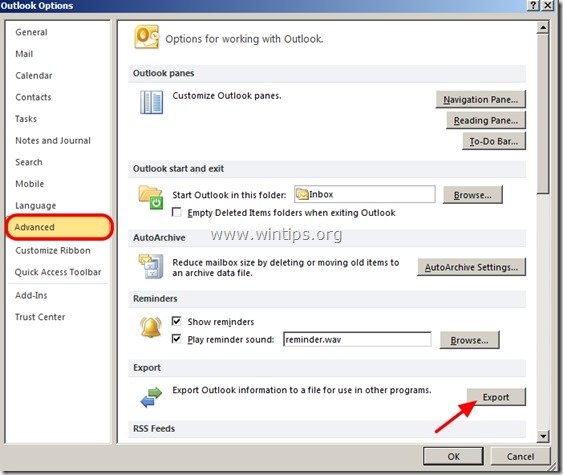
2 . a " Procedura guidata di importazione ed esportazione ", selezionare " Esportazione in un file " e poi premere " Avanti ”.
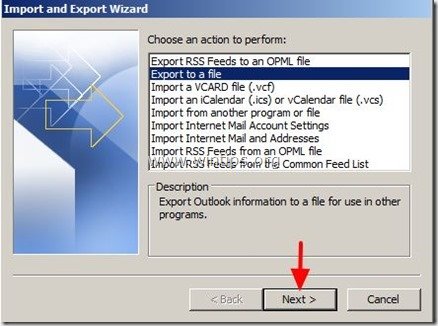
3. Nella schermata successiva, scegliere " Valori separati da virgola (Windows) " e premere " Avanti ”.
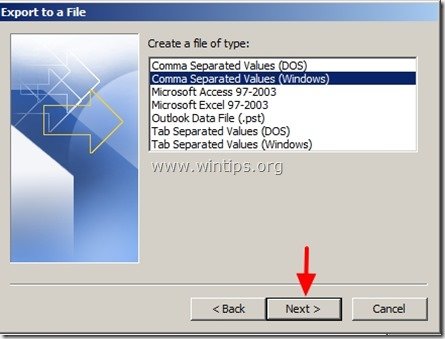
4 Ora selezionate SOLO la voce " Contatti " dall'elenco e premere " Avanti ”.

5. Premere il tasto " Sfogliare "e specificare il nome e la posizione del file esportato.
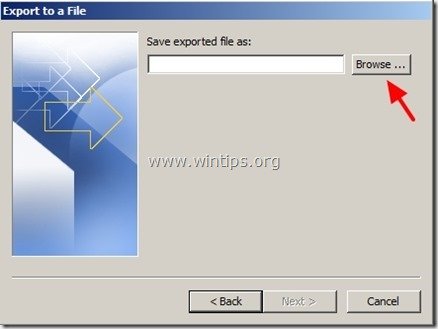
6. Scegliere la posizione in cui si desidera salvare/esportare i contatti di Outlook (ad esempio il desktop) e digitare il nome del file esportato (ad esempio " Contatti di Outlook ") e premere " OK ”.
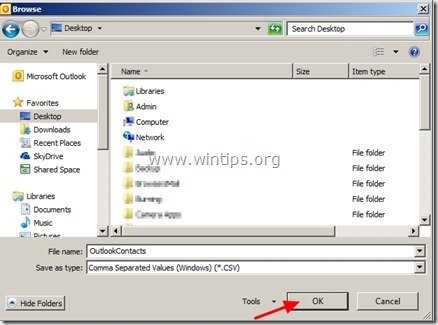
7. Stampa " Avanti ”.
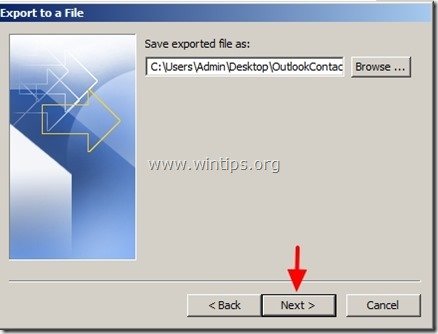
8. Infine, premere " Finitura " e attendere il completamento del processo di esportazione.
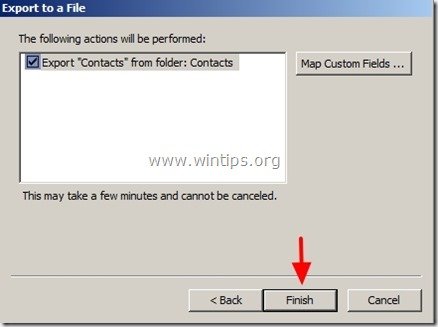
9. Chiudere Prospettiva applicazione .
Fase 2: Trasferire i contatti di Outlook all'account Google / Gmail / telefono Android
Ora è il momento di importare i contatti di Outlook nell'account Google. Per farlo:
1. Accedere al proprio account Gmail utilizzando un computer desktop.

2. Nella finestra principale di Gmail, premere il tasto a discesa freccia accanto a " Gmail " e scegliere " Contatti ”.
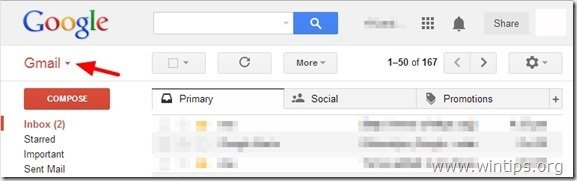
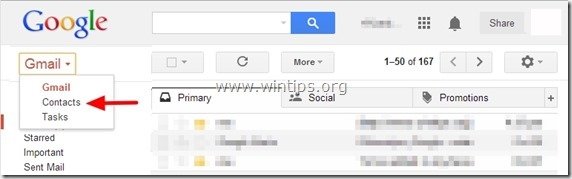
3. In Contatti pagina, premere " Di più " e selezionare " Importazione ”.
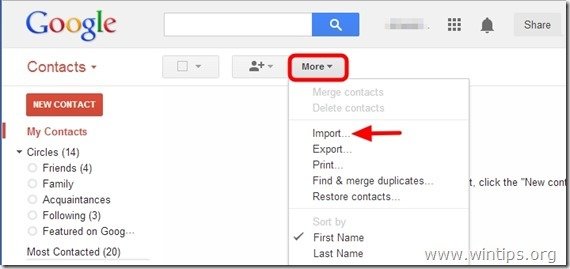
4. Ora premete il tasto " Scegliere il file ".
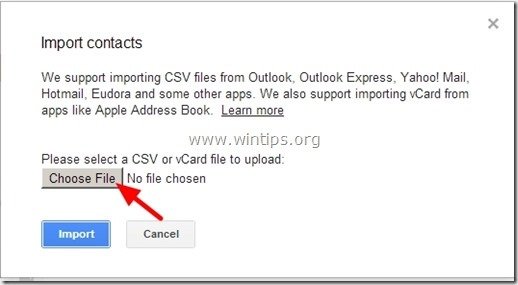
5. Navigare nella posizione del file in cui sono stati esportati i contatti di Outlook nel passaggio precedente e " Aperto " del file esportato.
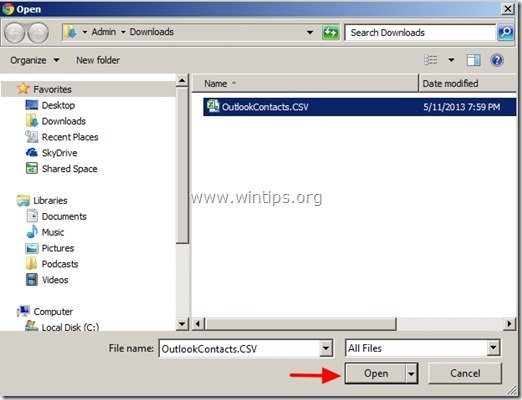
6 Infine, premere il tasto " Importazione "e attendere il completamento del processo di importazione.
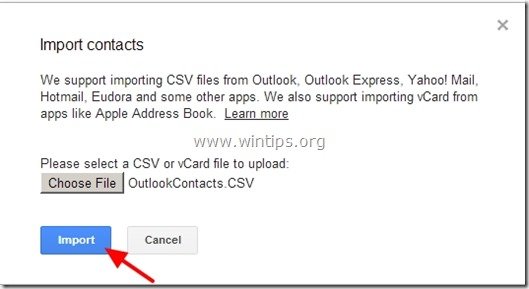
Chiudere Gmail e sincronizzare il telefono Android con l'account Gmail.
Come sincronizzare i contatti di Google con il telefono Android.
1. Sul telefono Android, andare su " Impostazioni " > " Conti e sincronizzazione ” .
2 . sotto " Gestione dei conti ", selezionare (o " Aggiungi ") l'account Google utilizzato per importare i contatti WLM.
3. Infine, premere " Sincronizzazione dei contatti ”.
Nota: Tenete presente che se apportate una modifica ai contatti di Outlook, dovete ripetere questa procedura e risincronizzare i contatti tra Outlook e l'account Google o il telefono Android.
Hai finito!

Andy Davis
Il blog di un amministratore di sistema su Windows





